8 façons de passer moins de temps sur Internet
Productivité / / December 23, 2019
Blogger Nicklas Kok J'ai ditComment réduire la quantité de temps sur le web, sans perte de productivité.

Niklas Kok, l'auteur Medium.com et Lifehacker.com.
Ces recommandations supposent que vous utilisez dans Chrome. Cependant, les extensions de Firefox, Opera et Safari, les actions et sur les mêmes raccourcis clavier.
1. Réfléchissez avant de cliquer sur les liens
Oui, c'est le plus évident que les conseils que vous pouvez donner. Mais pour le suivre, vous devez avoir l'auto-discipline. en cliquant sur les liens sans réfléchir, vous passez beaucoup de temps.
Alors, avant de cliquer sur quelque chose, regardez où il pourrait vous conduire. Pour ce faire, passer lien Souris et regarder dans le coin inférieur gauche de l'écran.
Lorsque vous êtes à la recherche d'informations dans des revues scientifiques, il est nécessaire de cliquer sur les liens sur les blogs. Lorsque vous êtes occupé avec le travail, vous n'avez pas besoin d'ouvrir une page de réseau social. Lorsque vous lisez l'article à droite, ne vont pas aux commentaires. Si vous trouvez intéressant quelque chose, mais vous n'avez pas le temps de le lire, juste enregistrer le lien.
2. Utilisez navigateur Touches de raccourci
Un grand nombre de personnes dans le travail avec le navigateur et d'autres applications souvent ne pas utiliser le clavier du tout. Cependant, les touches vous permettent d'économiser beaucoup de temps. Vous ne devez pas prendre vos mains pour conduire le curseur sur l'écran et recherchez les bons boutons et éléments de menu. Rappelez-vous quelques combinaisons, et vous serez surpris de voir combien de temps ils économisent.
- Ctrl + N - ouvre une nouvelle fenêtre.
- Ctrl + Maj + N - ouvre une nouvelle fenêtre en mode incognito dans Chrome, «Yandex. Navigateur », Opera et Safari. Dans Firefox, Internet Explorer et Microsoft bord utilisés Ctrl + Maj + P.
- Ctrl + T - ouvre un nouvel onglet. Le curseur est placé droite dans la barre de recherche Chrome, de sorte que vous n'avez pas besoin de cliquer sur la souris sur la ligne. Vous pouvez immédiatement commencer la recherche sur Google.
- Ctrl + Maj + T - ouvre le dernier onglet fermé. Il est utile lorsque vous fermez accidentellement le droit.
- Ctrl + W - ferme l'onglet en cours. Le cas échéant, une seule, ferme la fenêtre entière dans la fenêtre.
- Ctrl + [numéro] - naviguait vers les onglets Chrome correspondant au numéro. En utilisant le numéro 9, vous allez au dernier onglet dans la fenêtre. Dans Firefox, utilisez une combinaison de Ctrl + Alt + [nombre] dans Safari - Cmd + [numéro].
- Ctrl + L - place le curseur dans la zone de recherche.
- Ctrl + F - ouvre une boîte de recherche sur la page.
Pour macOS raccourcis clavier sont les mêmes, seulement au lieu de Ctrl pressé cmd. Pour en savoir plus sur les raccourcis clavier pour chrome et safari dans nos articles.
3. Minimiser la quantité d'onglets
Combien de onglets ouverts sur votre navigateur? Si elles sont plus de dix, puis à comprendre dans tout ce gâchis est pas très pratique. Il y a deux façons de vous aider à ne pas obscurcir le panneau concerné.
Vous pouvez monter des onglets qui utilisent régulièrement. Par exemple, Gmail ou lecteur de musique. Cliquez sur l'onglet, cliquez droit sur et sélectionnez « onglet Pin ». Alors vous faire d'une pierre deux coups. Tout d'abord, l'onglet souhaité ne sera pas accidentellement fermé. En second lieu, consacré prendre moins de place sur le panneau.
Mais à partir des onglets avec lesquels vous ne travaillez pas à l'heure actuelle, il est préférable de se débarrasser. Plus d'entre eux sur le panneau, la description plus comprimé, et par conséquent sera plus difficile de lire ce que vous avez découvert.
Si vous avez un tas de naotkryvali onglets et que vous voulez traiter avec eux plus tard, essayez l'extension OneTab. Elle permet de fermer tous cliquez sur les onglets, en ne conservant que les références à leur disposition.
Prix: 0

développeur: promoteur
Prix: Gratuit
Ou vous pouvez simplement économiser sur puis tous les sites qui n'ont pas le temps de lire en ce moment, avec l'aide des services de lecture différée. L'un de ceux - Pocket.
Prix: 0

Prix: Gratuit
Pocket pour Safari →
4. Displace la fenêtre du navigateur, qui ne pas utiliser
Niklas Kok recommande une autre façon de garder leurs multiples onglets afin - pour les diviser en fenêtres différentes en fonction du contenu. Divertissement, vidéo et joints - dans une seule fenêtre, le travail - dans une autre correspondance - dans le troisième.
Lorsque vous n'avez pas besoin ensemble d'onglets - il suffit de rouler la fenêtre. Si vous avez beaucoup de fenêtres supplémentaires, cliquez sur le coin inférieur droit actif sur Windows 10, pour les rouler tous, puis ouvrez seulement la fenêtre que vous voulez maintenant. les utilisateurs de MacOS avec le même but peuvent cliquer sur Option + Cmd + H - cette combinaison roulera toutes les fenêtres sauf celle qui est active. Ou vous pouvez accrocher une peau de fonction toutes les fenêtres de l'angle de macOS actif.
5. Utiliser des images dans la barre de favoris
Il y a la même situation que les onglets. L'ensemble des onglets sur l'encombrement panneau, et comprendre qu'il est mal à l'aise en eux. Ainsi, vous pouvez économiser de l'espace sur le panneau, en retirant simplement les noms de sites et de laisser les icônes seuls. Après tout, en fait, ils seraient suffisants.
En conséquence, la barre de signets ressemblera à ceci:
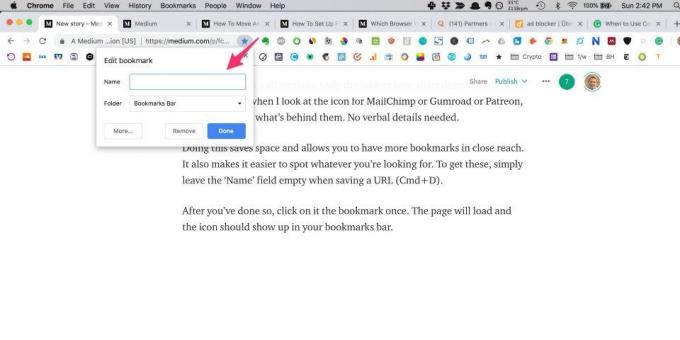
6. Utilisez le mode « incognito » au lieu de désactiver AdBlock
La publicité des sites est ennuyeux et distrayant, de sorte que vous utilisez probablement AdBlock. De nombreux sites ne aiment pas ce programme et a demandé de l'éteindre. Là encore, vous avez besoin des raccourcis.
- Ctrl + L - identifier le contenu de la barre d'adresse.
- Ctrl + C - copier l'URL.
- Ctrl + Maj + N - ouvrir la fenêtre dans la « navigation privée » dans Chrome, «Yandex. Navigateur », Opera et Safari, Ctrl + Maj + P - pour Edge et Firefox.
- Ctrl + V - coller l'URL dans la barre d'adresse.
- entrer - aller sur le site.
Vous, bien sûr, il semble qu'il est long. Mais si vous êtes habitué à utiliser les raccourcis clavier, il faudra moins de cinq secondes. Surtout pendant des combinaisons fixes ne peuvent pas prendre votre doigt Ctrl.
Cependant, cette méthode est bonne pour une visite d'une ressource qui demande désactiver AdBlock. Si vous naviguez en permanence sur ce site, il est préférable d'ajouter simplement comme une exception.
Prix: 0

développeur: promoteur
Prix: Gratuit

Prix: Gratuit

Prix: Gratuit
7. Utilisez Google, et non le site de recherche intégré
Presque tous les sites ont intégré à la recherche. Et souvent, il est, pour ainsi dire, est pas particulièrement bon. Par conséquent, il est préférable d'utiliser Google.
Entrez dans la zone de recherche «Site: recherche adres_sayta requête ». Ainsi, en règle générale, ils sont beaucoup plus précis que d'utiliser la recherche intégrée.
8. Utilisez la recherche par la page
Ceci est un moyen extrêmement efficace pour Gagnez du temps. Plutôt que de feuilleter l'article complet pour les informations clés, utilisez le navigateur intégré de recherche. presse Ctrl + F et entrez la ligne apparaît le mot ou la phrase désiré. Ensuite, cliquez sur entrer. A chaque pression du navigateur vous déplacer à ceux trouvés dans le texte de coïncidences. Parfois, il est logique de ne taper que les premières lettres du mot désiré, sinon vous risquez de manquer le bon mot avec une fin différente.
Cela vaut non seulement les navigateurs. recherche de texte intégral peut être effectué pratiquement partout: dans un éditeur de texte et lecteur Ebook Reader PDF. Exploitez la recherche en permanence, et passer beaucoup moins de temps pour lire de grandes quantités de texte.
voir aussi🕸🏄🏻♂️💻
- Que l'Internet est en train de faire à notre attention: l'habitude des distractions
- 18 extensions pour la sécurité et la confidentialité du surf dans Chrome
- 17 applications pour aider à retrouver le contrôle de la vie


